Comment mettre à l'échelle des images à une résolution 4K à l'aide d'excellents outils
La résolution d'image fait référence à la netteté et à la clarté relatives d'une image. Il parle de la densité de l'image, du nombre de pixels et du niveau d'informations affichées sur différents écrans. Par exemple, 4K est une excellente qualité d'image pour la publicité extérieure, les grands écrans de projection, etc. En réalité, les téléspectateurs peuvent voir les pixels individuels d'une image si elle est agrandie. Le secteur numérique a produit plusieurs outils et technologies qui ont facilité la mise à l'échelle des images. Il existe de nombreuses procédures pour améliorer la qualité de vos images, notamment en les rendant en résolution 4K. Si vous êtes intéressé à savoir comment images haut de gamme en 4K, découvrez ces upscalers d'image 4K dans cet article et commencez à améliorer votre image.
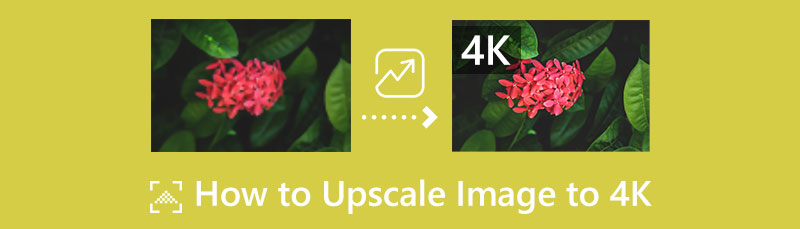
- Partie 1 : 3 façons de mettre à l'échelle des images en 4K
- Partie 2 : FAQ sur la mise à l'échelle d'une image
Partie 1 : 3 façons de mettre à l'échelle des images en 4K
MindOnMap Free Image Upscaler Online
MindOnMap Free Image Upscaler Online est l'un des meilleurs upscalers d'image 4K que vous pouvez utiliser sur votre navigateur. Même s'il s'agit d'une application Web, les utilisateurs la trouvent puissante en tant qu'application téléchargeable car elle est également basée sur la technologie de l'IA qui peut rendre votre image plus belle et plus détaillée. Cet outil vous permet de mettre à l'échelle votre photo à 2x, 4x, 6x et 8x. De cette façon, obtenir une résolution plus élevée est possible. De plus, le processus de mise à l'échelle est rapide, dans lequel vous pouvez mettre à l'échelle votre photo en une seconde seulement afin de ne pas prendre trop de temps.
Cet upscaler est disponible dans tous les navigateurs, y compris Google Chrome, Internet Explorer, Safari, Microsoft Edge, Mozilla Firefox, etc. En termes d'utilisation de l'application, elle possède une interface conviviale qui la rend plus compréhensible pour tous les utilisateurs. Il fournit également des étapes de base pour améliorer votre photo. De plus, cet upscaler d'image est gratuit 100%. Vous n'avez pas besoin d'acheter un plan d'abonnement pour l'utiliser. Vous pouvez mettre à l'échelle un nombre illimité d'images sans restrictions. Vous pouvez également obtenir votre sortie finale sans filigrane.
Consultez le processus étape par étape ci-dessous pour découvrir la meilleure façon de mettre à l'échelle votre image en 4K à l'aide de MindOnMap Free Image Upscaler Online.
Accédez à votre navigateur et accédez à MindOnMap Free Image Upscaler Online site Internet. Une fois sur la page Web principale, cliquez sur le Importer des images ou faites glisser le fichier image. Vous pouvez également sélectionner les temps de grossissement sur l'écran avant de cliquer sur le bouton.
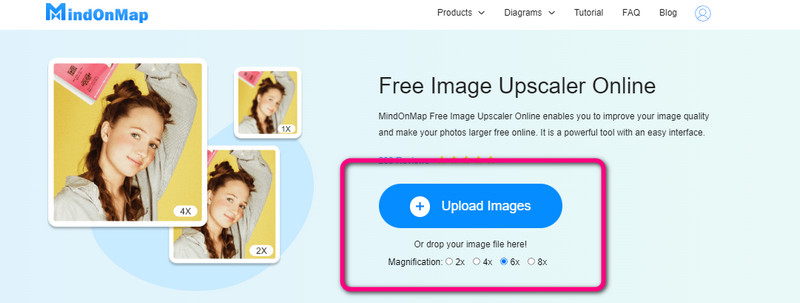
Dans cette partie, vous pouvez mettre à l'échelle votre image. Accédez à l'option de grossissement dans la partie supérieure de l'interface et sélectionnez les temps de grossissement que vous préférez. Vous pouvez choisir entre 2×, 4×, 6× et 8×. L'image de gauche est l'originale et celle de droite est la version agrandie.
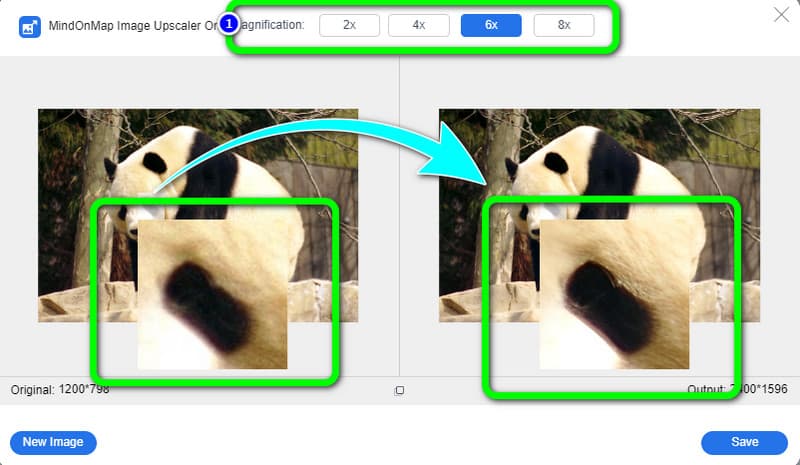
Pour votre dernière et dernière étape, après avoir mis à l'échelle votre photo, allez dans le coin inférieur gauche de l'interface et appuyez sur le sauvegarder bouton. Il téléchargera automatiquement la photo et vous pourrez l'ouvrir à partir de votre dossier de fichiers.
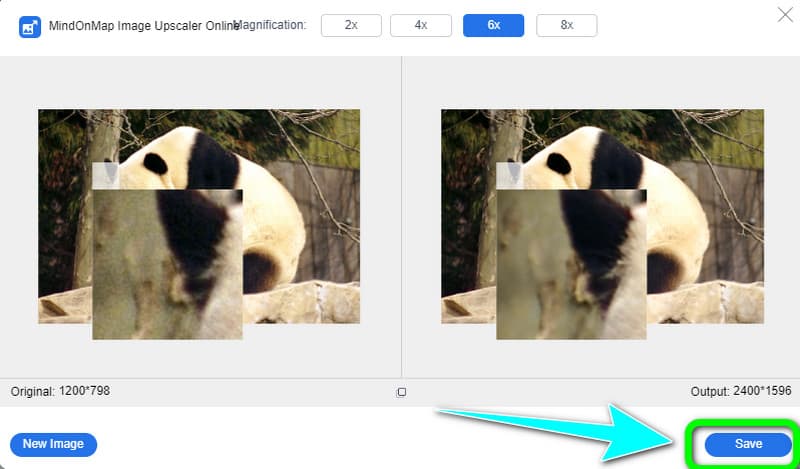
BeFunky
Un autre upscaler d'image 4K en ligne que vous pouvez utiliser pour améliorer votre image est BeFunky. Il peut mettre à l'échelle votre image jusqu'à une résolution 4K. De plus, ce logiciel en ligne offre une interface intuitive avec des méthodes simples, ce qui le rend adapté aux utilisateurs professionnels et non professionnels. De plus, vous pouvez mettre à l'échelle votre image par lot, ce qui vous fait gagner plus de temps dans mise en valeur de vos images. Vous pouvez accéder à ce logiciel en ligne à partir de n'importe quel navigateur, tel que Google Chrome, Microsoft Edge, etc. De plus, vous pouvez profiter d'autres fonctionnalités dans cette application en ligne. Vous pouvez recadrer vos images pour éliminer les objets gênants du bord ou du coin de vos images. Si vous désirez changer la couleur de votre photo, vous pouvez également compter sur cette application. Vous pouvez même supprimer l'arrière-plan de votre photo. De cette façon, l'application BeFunky est considérée comme un outil de retouche photo efficace sur lequel vous pouvez compter. Cependant, vous devez acheter un plan d'abonnement si vous souhaitez utiliser l'amélioration d'image AI. Vous devez également avoir accès à Internet pour profiter des performances exceptionnelles de cet outil.
Visiter le BeFunky site Web sur votre navigateur. Ensuite, déposez ou téléchargez le fichier image que vous souhaitez améliorer.
Naviguez vers le Menu option sur la partie gauche de l'interface et sélectionnez l'option Redimensionner bouton.
Ensuite, agrandissez votre image en ajustant le nombre de pixels ou la proportion de la taille de l'image d'origine. Ensuite, cliquez sur le Apply bouton et attendez le processus. Si vous voyez déjà le résultat, enregistrez votre image agrandie.
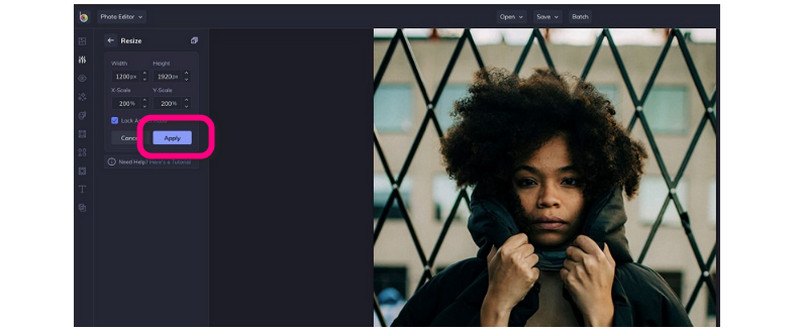
Photoshop
Photoshop est un programme hors ligne pour convertir votre image en résolution 4K. Il dispose d'outils avancés qui rendent votre photo plus merveilleuse et plus précise que d'autres applications. Il est accessible sur les ordinateurs Windows et Mac. Pour les éditeurs professionnels, Photoshop est une application d'édition courante qu'ils peuvent utiliser quotidiennement. Améliorer une image de mauvaise qualité n'est pour eux qu'un jeu d'enfant. Cependant, comme il s'agit d'un logiciel avancé, les utilisateurs non professionnels ne sont pas adaptés à cette application. Ils le trouveront difficile à utiliser et déroutant. Son interface dispose également de nombreuses options. Si vous êtes débutant, il est fortement recommandé de demander à des professionnels d'utiliser cette application ou une autre application pour améliorer une photo. De plus, Photoshop ne peut offrir qu'un essai gratuit de 7 jours. Après cela, vous devez acheter le logiciel si vous souhaitez l'utiliser en continu. Le processus d'installation de cette application est également compliqué. Suivez les étapes ci-dessous pour apprendre à mettre à l'échelle des images en résolution 4K à l'aide de Photoshop.
Après avoir installé l'application, lancez-la et accédez au Préférence option et cliquez sur le Aperçus technologiques bouton.
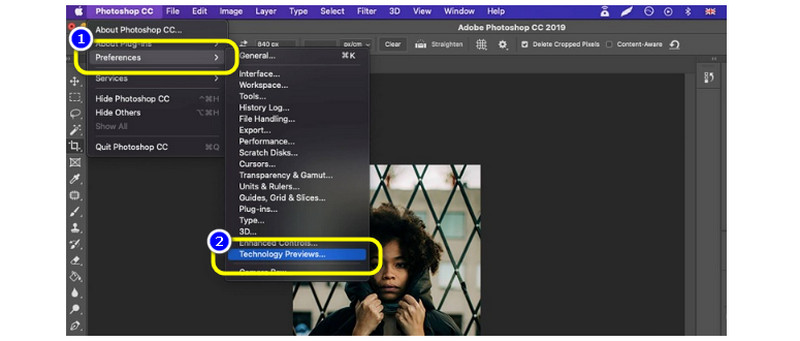
Vérifiez que le Préserver les détails 2.0 la case haut de gamme est cochée, puis cliquez sur OK. L'action suivante consiste à revenir à votre image et à cliquer dessus. Une fois sur place, cherchez le Taille de l'image option.
Utilisez la boîte de dialogue pour effectuer les ajustements nécessaires aux proportions de l'image ; cependant, ne cliquez pas encore sur OK. Enfin, dans la liste déroulante à côté de Rééchantillonner, remplacez Automatique par Préserver les détails 2.0. Puis clique OK. De cette façon, vous pouvez utiliser ce rehausseur de photos pour mettre à l'échelle la photo à une résolution 4K.
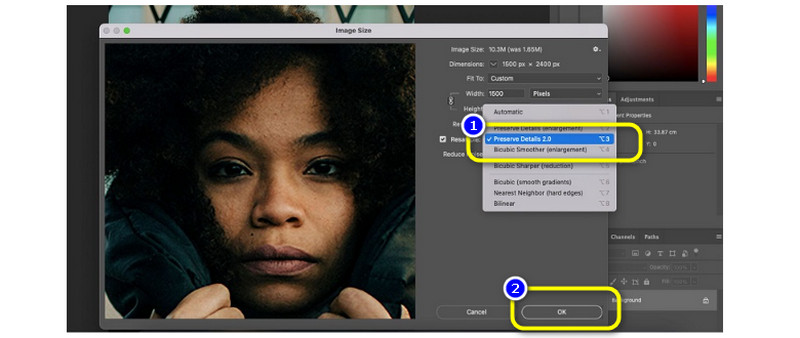
Partie 2 : FAQ sur la mise à l'échelle d'une image en 4K
Qu'est-ce que cela signifie pour une photo d'être mise à l'échelle ?
La mise à l'échelle est le processus de redimensionnement d'une image proportionnellement. Le processus d'agrandissement et d'amélioration d'une image pour la rendre plus substantielle et spectaculaire est appelé « mise à l'échelle ». La mise à l'échelle de l'image vous permet de transformer une photo de faible qualité en une photo de haute résolution ou même de super-résolution. Mettre à l'échelle votre image signifie la rendre plus détaillée et plus claire.
L'upscaling améliore-t-il la qualité de l'image ?
Définitivement oui. Si vous agrandissez votre image, la résolution augmentera.
Quelle est la taille d'une résolution 4K ?
La résolution pour la norme de production 4K est de 4096 × 2160 pixels, soit deux fois plus large et longue que la norme 2K (2048 × 1080).
Conclusion
Les méthodes mentionnées ci-dessus sont le moyen le plus efficace de images haut de gamme en 4K résolution. Si vous êtes un utilisateur avancé/professionnel, vous pouvez utiliser Photoshop, et si vous pouvez vous permettre un abonnement, vous pouvez même utiliser BeFunky. Cependant, si vous préférez un outil plus simple et gratuit, utilisez MindOnMap Free Image Upscaler Online.










